更新日期: 2017-10-16
在创建Menu之前,需要已经新建了Page、Portfolio之类的页面。
通常,我比较建议在去完善每一个具体页面内容之前,先把我们这网站上准备要做的有哪些页面都先规划好,先把这些页面都新建好放那。主体的框架结构都搭好之后,补充内容就是慢慢装修的过程了。
比如主导航上,通常可能最少也会有这么几个页面: Home / About us / Products / Contact / News 诸如此类。
创建Menu时,我们主要可能会遇到这么几个问题:
- 调整菜单顺序及子菜单设置
- 所创建的菜单怎么对应到相应的位置
- 建了多个菜单之后,如何找到相应的菜单编辑
- 如何设置菜单中某个链接在新窗口中打开
Dashboard -> Appearance -> Menu 中点击 create a new menu 即可开始创建Menu:
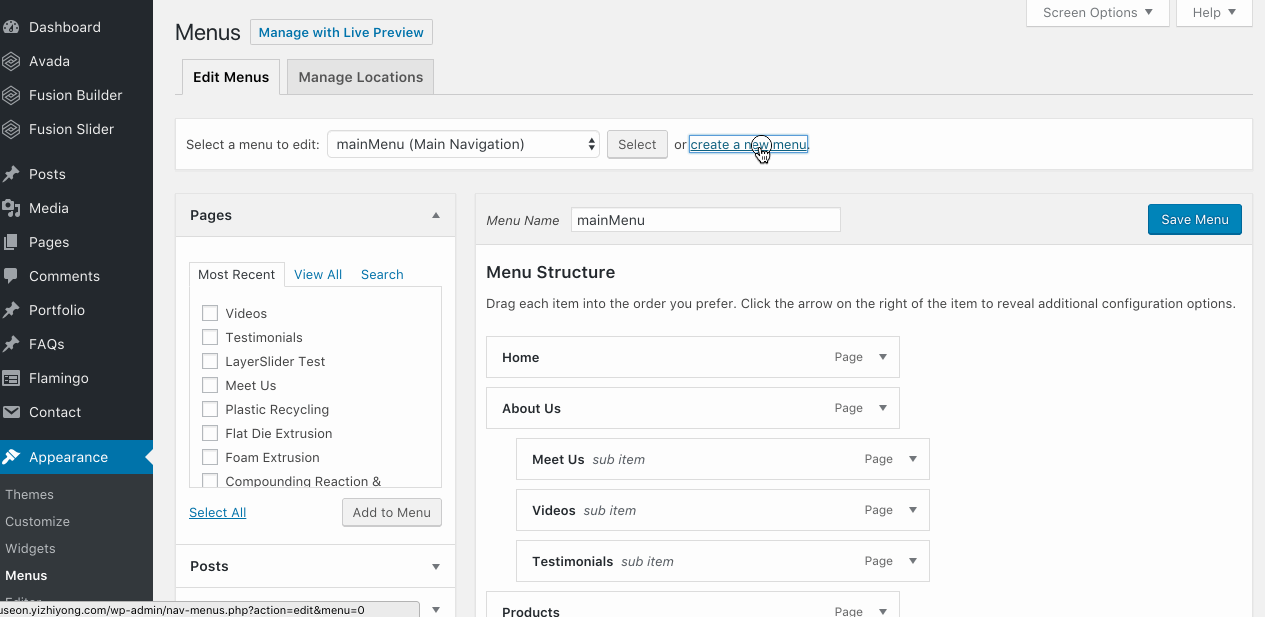
关于Menu的相关样式设置,在 Theme Options简介中的Menu 部分有较详细的介绍。
菜单顺序及子菜单设置
如下面gif动图所示,简单的拖拽即可实现菜单的顺序调整及子菜单的设置:
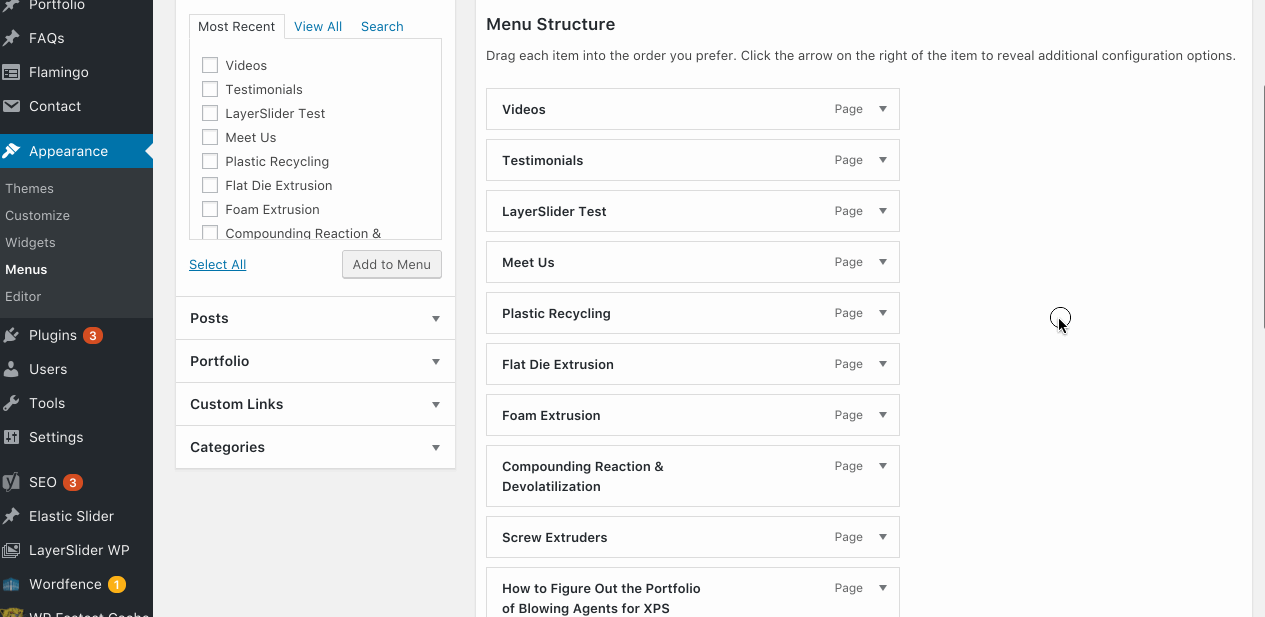
菜单所对应的位置设置
Avada中有关于Menu的位置,有5个类型可以设置:
- Main Navigation,主导航
- Top Navigation,顶部的一个小导航
- Mobile Navigation,移动端的主导航
- 404 Useful Pages,404页面中的
- Sticky Header Navigation
在创建/编辑每个Menu的时候,下面有个 Menu Settings 有个 Display Location可以选择,或者也可以在 页面最上面有个 Manage Locations 中去设置。
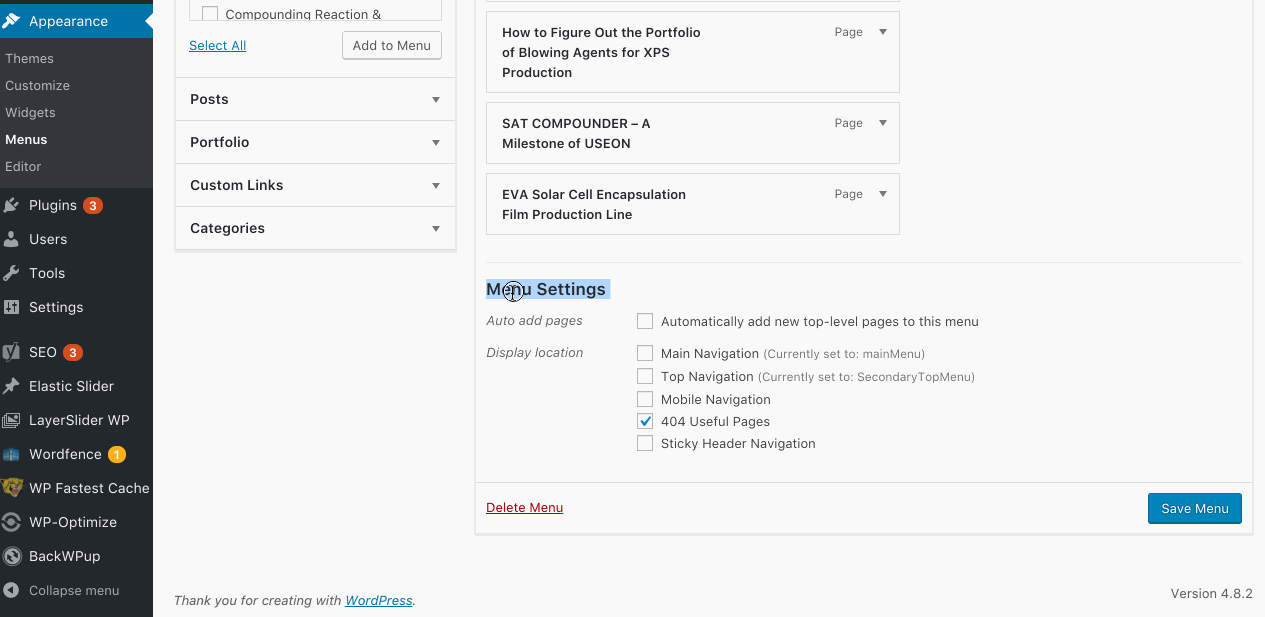
需要注意:Menu Settings中的那个 Auto add pages,不建议勾选。
选择已创建菜单
新手容易遇到这个问题,找不到已创建菜单,其实只是不太熟悉,没有注意到那个 Select Menu。
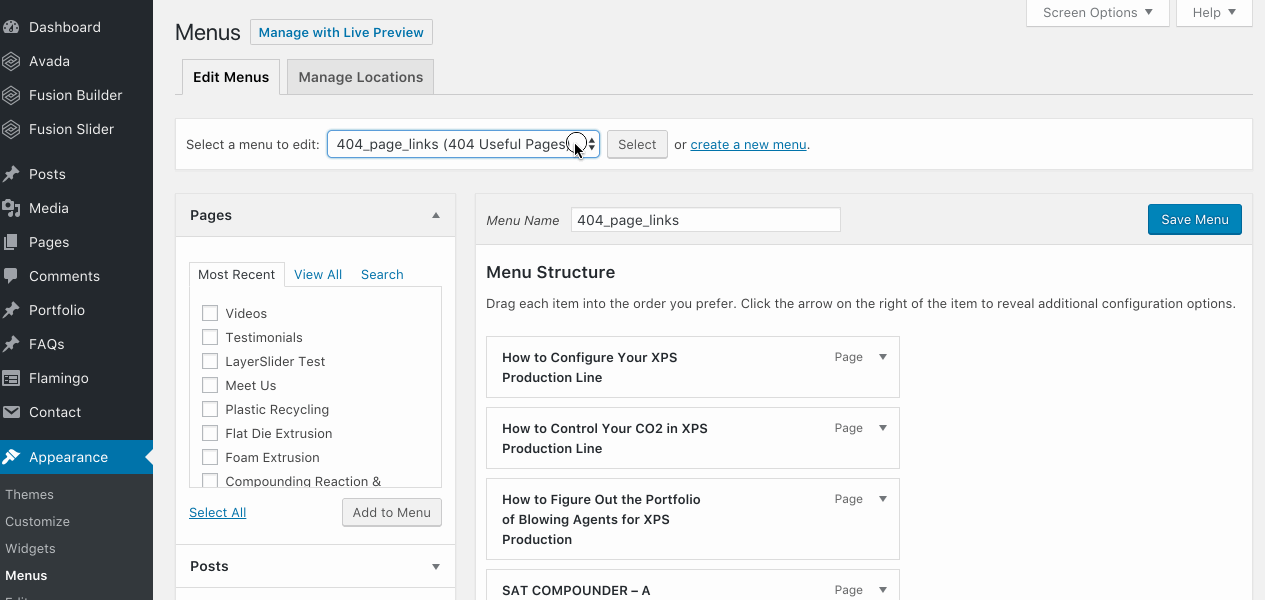
Screen Options
- 如何给菜单中的某个链接设置为新窗口打开?
- 如何添加portfolio category的链接到Menu中?
- 如何给菜单中某个链接设置具体的样式名称,以便在Custom CSS中有针对性的设置样式?
其实这些都在一个较为隐蔽的里面可以开启这些设置,编辑Menu的界面中右上角有个 Screen Options,点开会发现新天地:)

